Cara Membisukan Seseorang di Discord sebagai Admin
Diterbitkan: 2023-03-25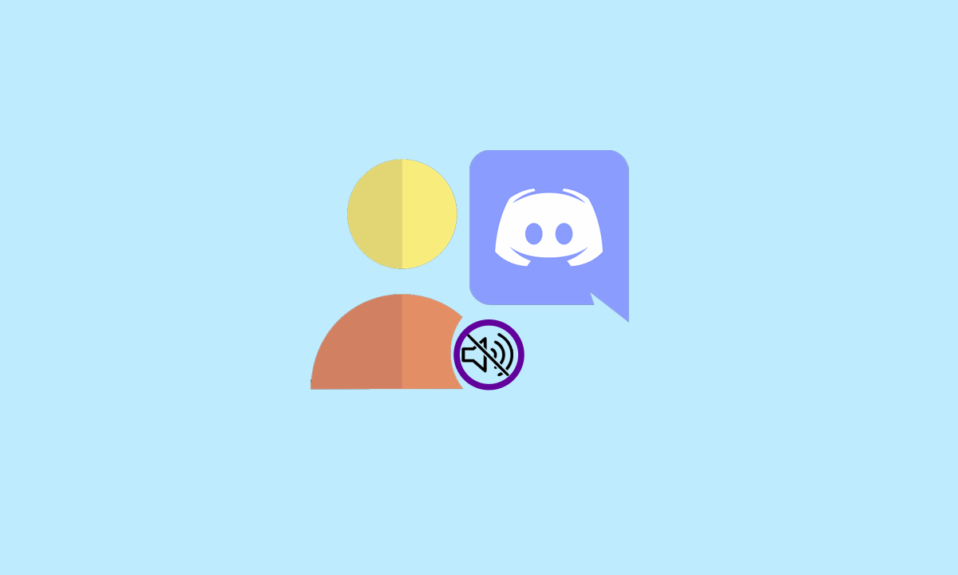
Discord adalah platform komunikasi terkenal tempat orang dapat terhubung ke jutaan pengguna di seluruh dunia. Ini terkenal dengan komunitas gimnya, tempat Anda dapat dengan mudah mengobrol dengan teman, mendiskusikan strategi dan gim melalui saluran suara, dan menyiarkan langsung gim favorit Anda di platform. Namun, satu kelemahan dari aplikasi ini adalah servernya yang sibuk dan pengguna yang mengganggu yang mungkin mengirimi Anda pesan di server meskipun Anda tidak menginginkannya. Kelegaan, dalam hal ini, adalah kemampuan Anda untuk membisukan pengguna ini dari server atau obrolan. Dalam panduan hari ini, Anda akan belajar cara membisukan seseorang di Discord sebagai admin dan cara membisukan seseorang di Discord dengan Dyno secara berbeda dan di platform lain. Jadi, tanpa penundaan lebih lanjut, mari kita mulai dengan panduan ini dan langsung mematikan pengguna yang mengganggu itu.
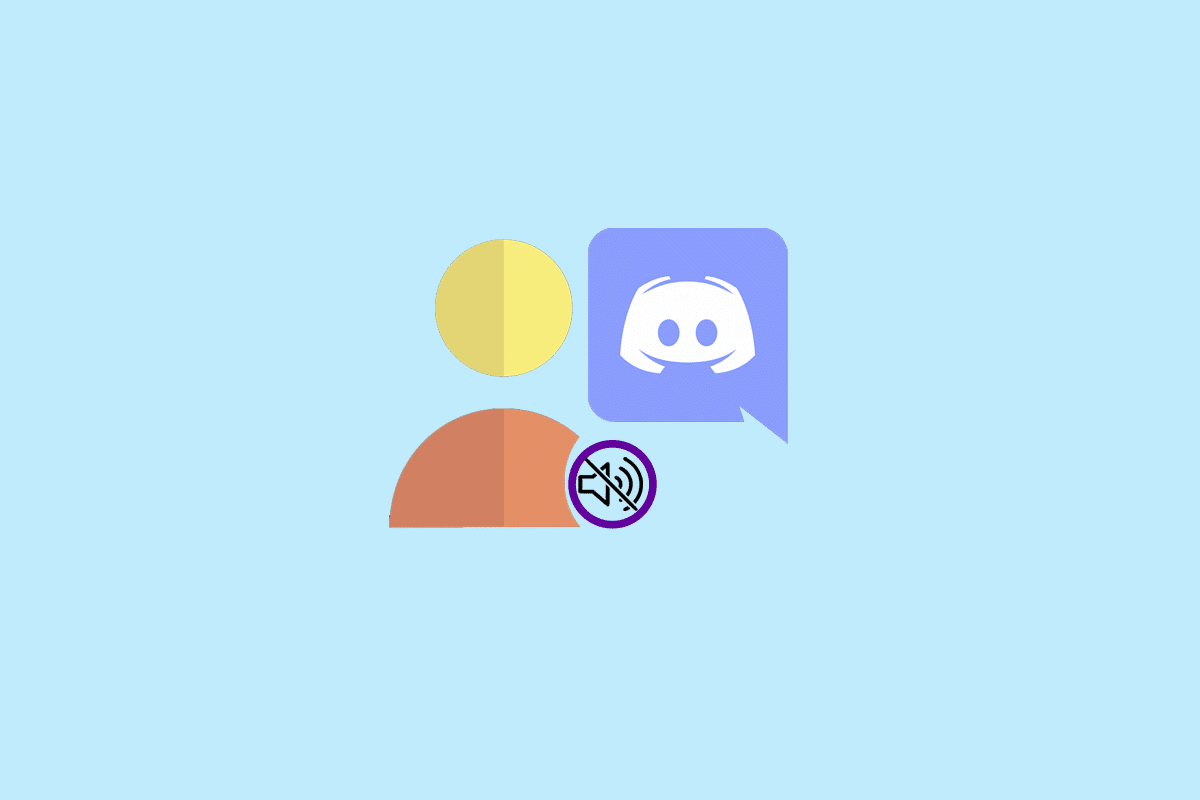
Daftar isi
- Cara Membisukan Seseorang di Discord sebagai Admin
- Bagaimana cara Membisukan Seseorang di Discord sebagai Admin?
- Bagaimana Cara Membisukan Seseorang di Discord di Server?
- Bagaimana cara Membisukan Seseorang di Discord sebagai Admin di Obrolan?
- Bagaimana Cara Membisukan di Discord Mobile?
- Bagaimana cara Membisukan Seseorang di Discord dengan Dyno?
- Bagaimana Cara Membisukan Seseorang di Discord dengan Mee6?
- Apa Perbedaan Antara Membisukan dan Melarang?
Cara Membisukan Seseorang di Discord sebagai Admin
Teruslah membaca lebih lanjut untuk menemukan langkah-langkah yang menjelaskan cara membisukan seseorang di Discord sebagai admin secara mendetail dengan ilustrasi yang berguna untuk pemahaman yang lebih baik.
Baca Cepat
Sebagai admin di Discord, Anda memiliki kemampuan untuk membisukan pengguna di server Anda. Inilah cara melakukannya:
1. Buka Perselisihan dan buka server Anda.
2. Akses bagian DIRECT MESSAGES dan klik kanan pada DM yang diinginkan .
3. Klik Bisukan nama @DM .
4. Kemudian, pilih durasi pengguna tersebut harus tetap dibisukan.
Bagaimana cara Membisukan Seseorang di Discord sebagai Admin?
Jika Anda ingin membisukan seseorang di Discord, itu mungkin berarti bahwa pengguna yang tidak diinginkan mengirimi Anda pesan, atau mungkin Anda harus mendengarkan beberapa pengguna yang mengganggu di server. Apa pun alasannya, di Discord, Anda dapat dengan mudah melewati pengguna tersebut dengan membisukan mereka di mana Anda tidak dapat mendengarnya lagi di saluran suara Anda. Anda dapat dengan cepat membisukan seseorang di desktop Anda melalui aplikasi web atau browser.
Untuk mengetahui lebih lanjut tentang membisukan seseorang di Discord sebagai admin, lihat langkah-langkah berikut:
Catatan : Membisukan pengguna akan mencegah mereka berbicara dengan saluran suara atau teks apa pun di server.
1. Kunjungi situs web Discord di browser pilihan Anda.
Catatan : Pastikan Anda masuk ke akun Anda.
2. Setelah Anda masuk ke akun Anda, bergabunglah dengan saluran suara dengan memilihnya dari sidebar.
3. Sekarang, klik kanan pada pengguna yang ingin Anda nonaktifkan.
4. Selanjutnya, tandai kotak centang untuk Mute dari menu.
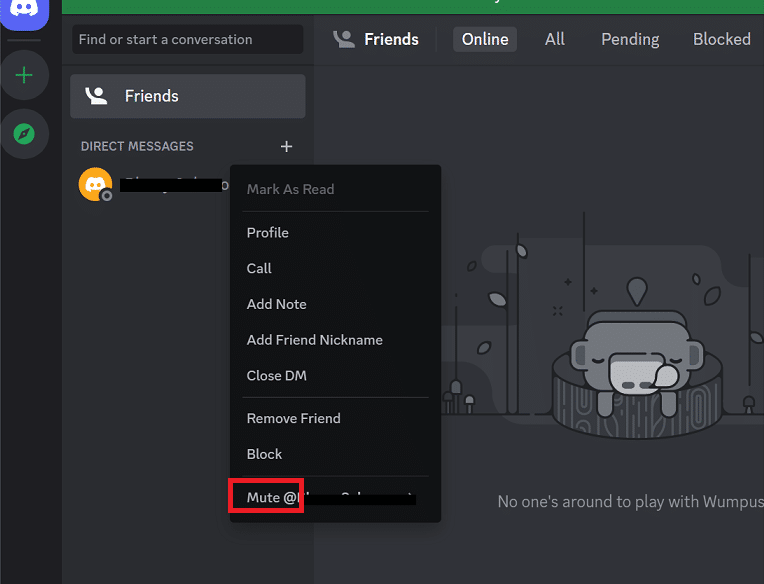
Setelah selesai, audio pengguna akan segera dimatikan, dan Anda tidak akan dapat mendengarnya lagi. Anda juga dapat mengikuti langkah yang sama untuk mengaktifkan suara seseorang.
Baca Juga : Cara Memperingatkan Seseorang tentang Perselisihan
Bagaimana Cara Membisukan Seseorang di Discord di Server?
Selain membisukan seseorang di Discord, Anda juga dapat membisukan server siapa jika itu mengganggu. Untuk melakukannya, Anda harus memiliki hak admin di Discord. Ada dua cara berbeda untuk membisukan orang di server.
1. Pilih server yang diinginkan yang ingin Anda nonaktifkan dari panel kiri di situs web Discord.
2. Sekarang, klik kanan pada server dan pilih opsi Mute Server .
3. Terakhir, pilih durasi yang diinginkan untuk mematikan server.
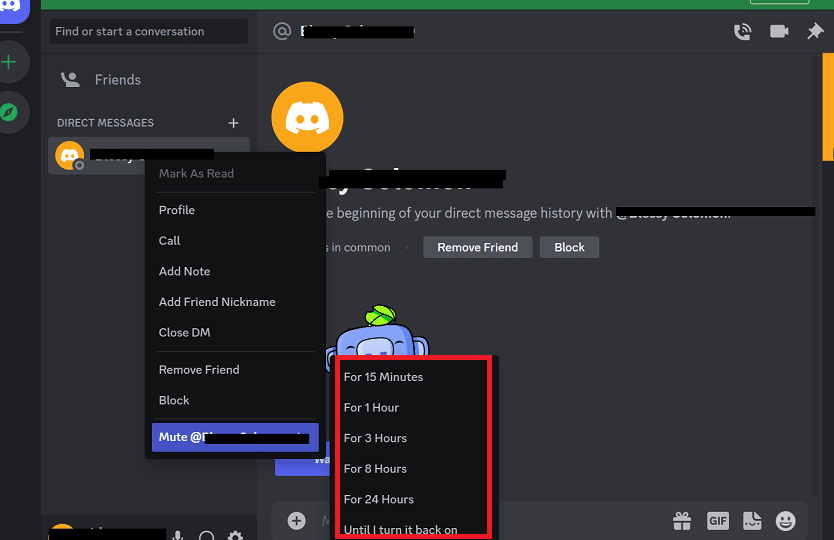
Melakukannya akan membantu Anda membisukan semua peserta server yang dipilih secara instan. Namun, opsi ini tidak akan menawarkan durasi waktu muting.
Bagaimana cara Membisukan Seseorang di Discord sebagai Admin di Obrolan?
Beberapa pengguna juga memiliki saluran langsung terbuka dengan pengguna lain di Discord. Jika Anda salah satunya dan ingin membisukan seseorang di Discord dalam obrolan, maka langkah-langkah berikut akan memandu Anda dengan baik:
1. Buka situs web Discord dan Masuk ke akun Anda untuk membuka layar beranda.
2. Sekarang, klik tombol Saluran perselisihan dari sudut kiri atas layar beranda.
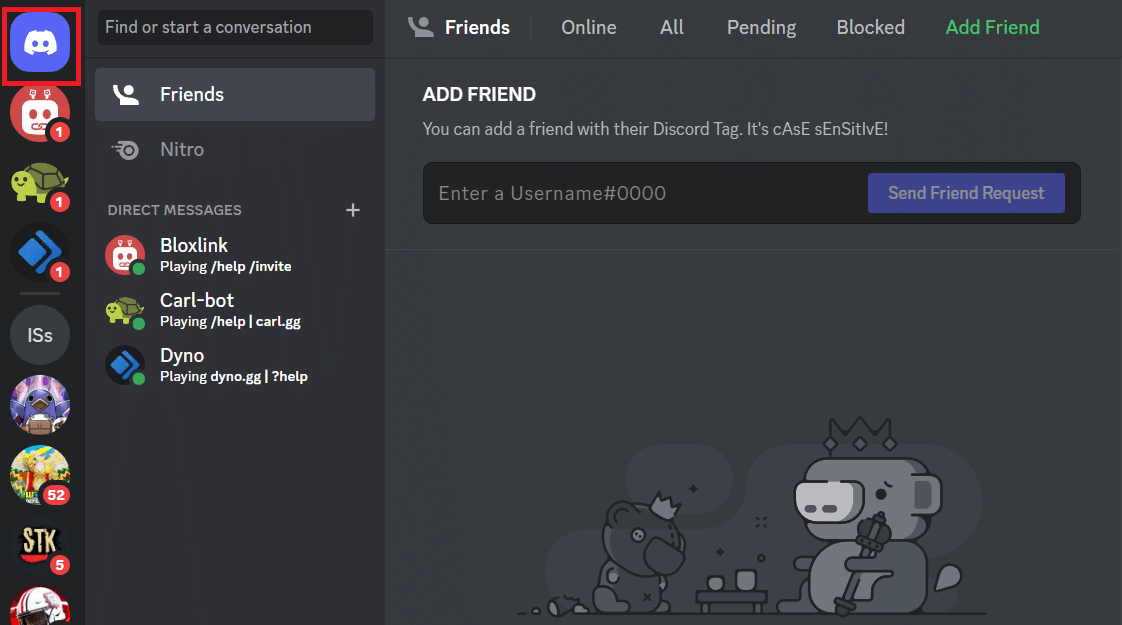
3. Anda akan melihat daftar saluran PESAN LANGSUNG di panel kiri. Sekarang, klik kanan pada DM yang diinginkan untuk membuka menu.
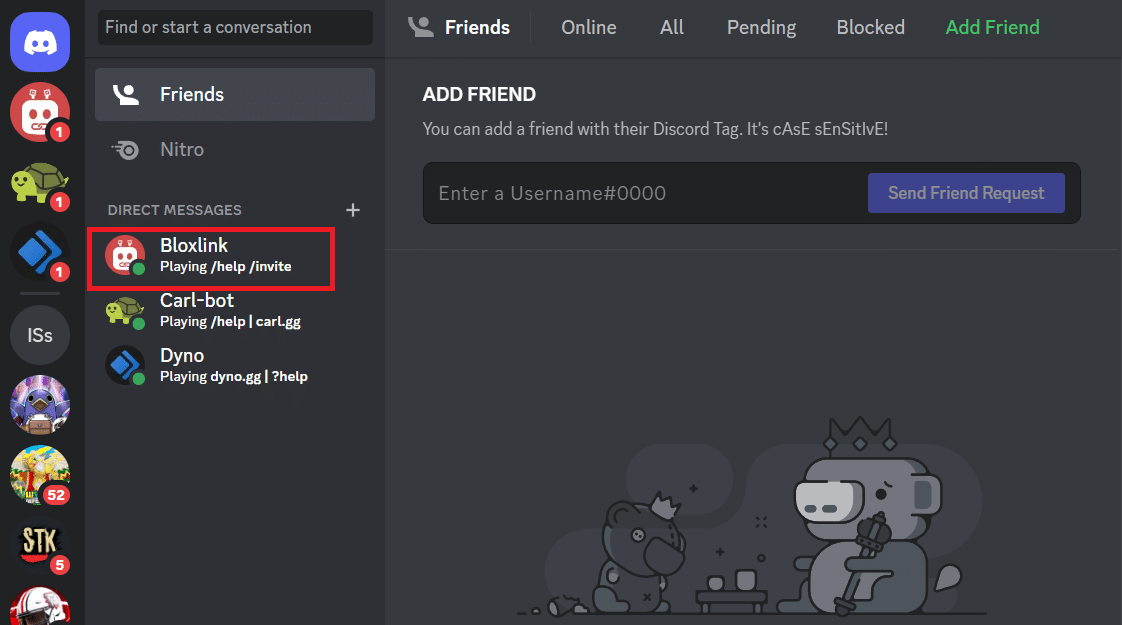
4. Selanjutnya, klik opsi Mute @chatname .
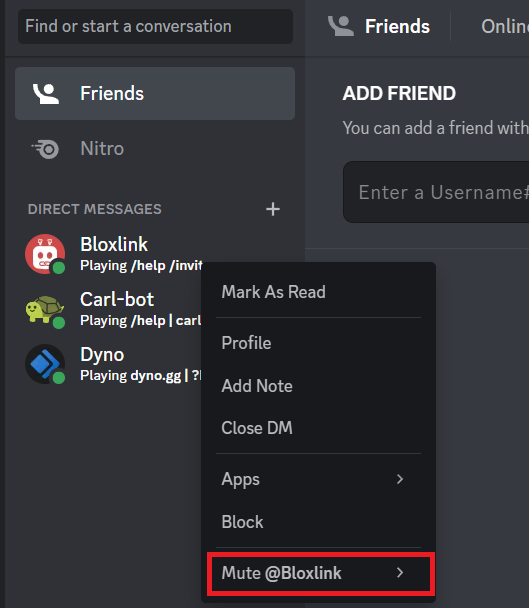
5. Terakhir, pilih durasi yang diinginkan untuk menonaktifkan DM.
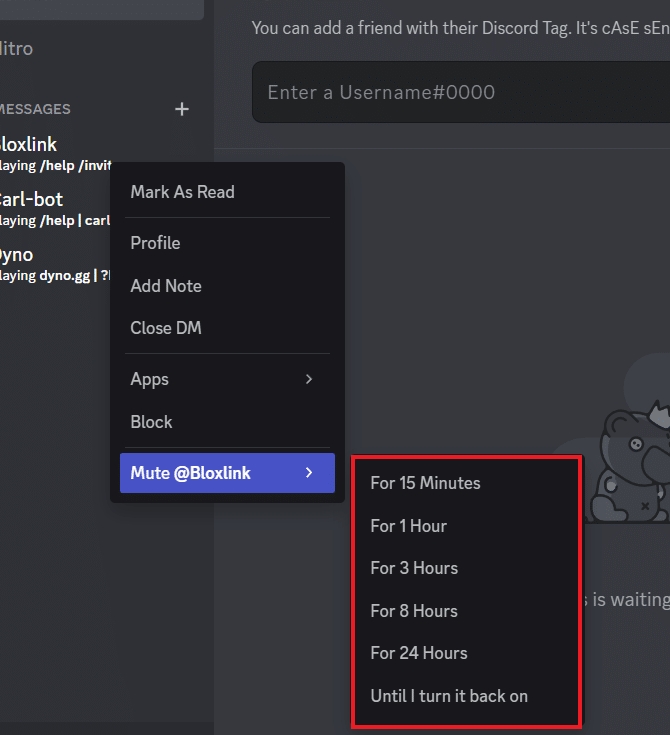
Ini adalah cara membisukan seseorang di Discord sebagai admin.
Baca Juga : Cara Mematikan Mikrofon di Discord

Bagaimana Cara Membisukan di Discord Mobile?
Anda juga dapat membisukan seseorang di Discord dari ponsel Anda untuk pengalaman langsung yang lebih nyaman. Untuk mengetahuinya, ikuti langkah-langkah di bawah ini:
1. Buka aplikasi Discord di ponsel Anda dan Masuk ke akun Anda dengan kredensial.
2. Ketuk ikon Pesan langsung dari pojok kiri atas.
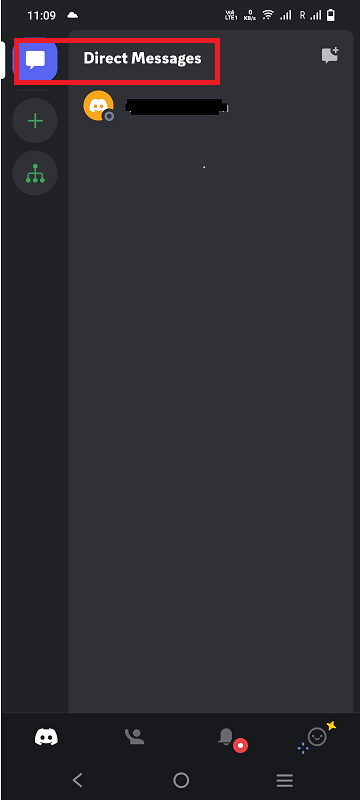
3. Tap dan tahan DM yang diinginkan dari bagian Direct Messages.
4. Selanjutnya, ketuk opsi Senyapkan Saluran dari menu.
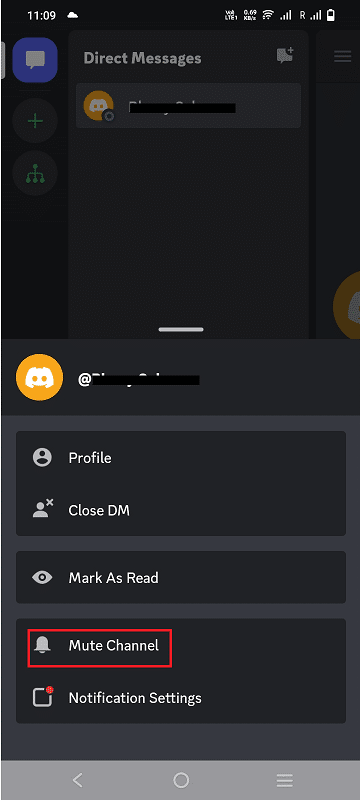
5. Terakhir, pilih durasi yang diinginkan untuk menonaktifkan DM.
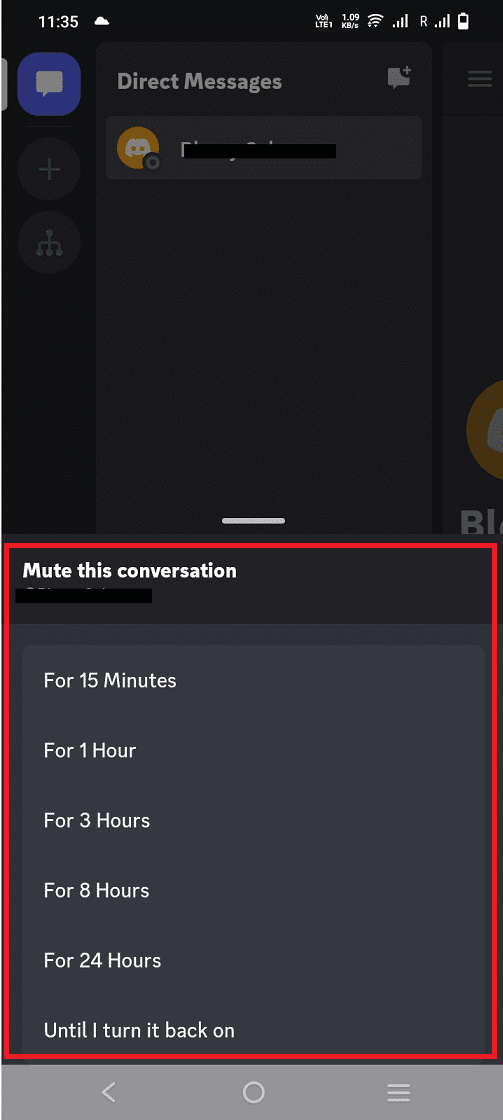
Anda juga dapat membunyikan peserta dengan mengikuti langkah yang sama di aplikasi Discord Anda.
Bagaimana cara Membisukan Seseorang di Discord dengan Dyno?
Dyno on Discord adalah bot moderasi server yang dapat disesuaikan dengan dasbor web yang sederhana dan intuitif. Dyno memiliki fitur berharga yang membantu Anda dengan server Discord Anda. Anda dapat menambahkan Dyno sebagai bot di server Discord Anda dan menggunakannya untuk membisukan pengguna. Untuk mengetahui lebih lanjut tentang hal itu langkah-langkah di bawah ini:
1. Buka server Discord dengan bot Dyno dan klik opsi perintah bisu dari panel kiri.
2. Sekarang, di bawah menu MUTE COMMAND , klik tab Permissions .
3. Selanjutnya, klik @everyone, dan untuk Send Messages , pilih tab / (Slash).
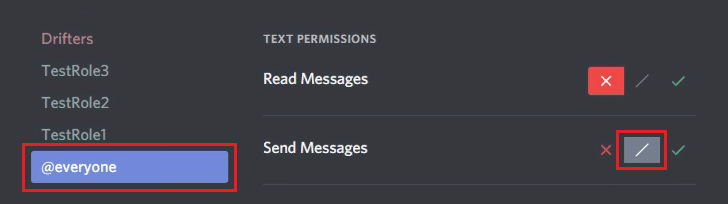
4. Pilih setiap pengguna dan ikuti proses yang sama untuk memblokir opsi Kirim Pesan mereka.
5. Terakhir, jalankan ? bisu [pengguna] [waktu] [alasan] perintah di bagian saluran bisu-perintah .
Misalnya, ?mute @techcult 1m – TechCult akan dibisukan selama 1 menit.
Baca Juga : Cara Unmute Pemain di Warzone
Bagaimana Cara Membisukan Seseorang di Discord dengan Mee6?
Mee6 adalah bot Discord lain yang menawarkan fitur praktis untuk moderasi, khususnya untuk server dan saluran yang sibuk. Bot ini dapat membuat perintah, mengatur fungsi pencarian, menyapa pengguna, memutar musik, mengintegrasikan YouTube dan Twitch, serta membisukan seseorang.
Untuk mempelajari lebih lanjut tentang fungsi ini, ikuti langkah-langkah di bawah ini:
1. Kunjungi situs web Mee6 di browser Anda dan Masuk dengan kredensial Discord Anda.
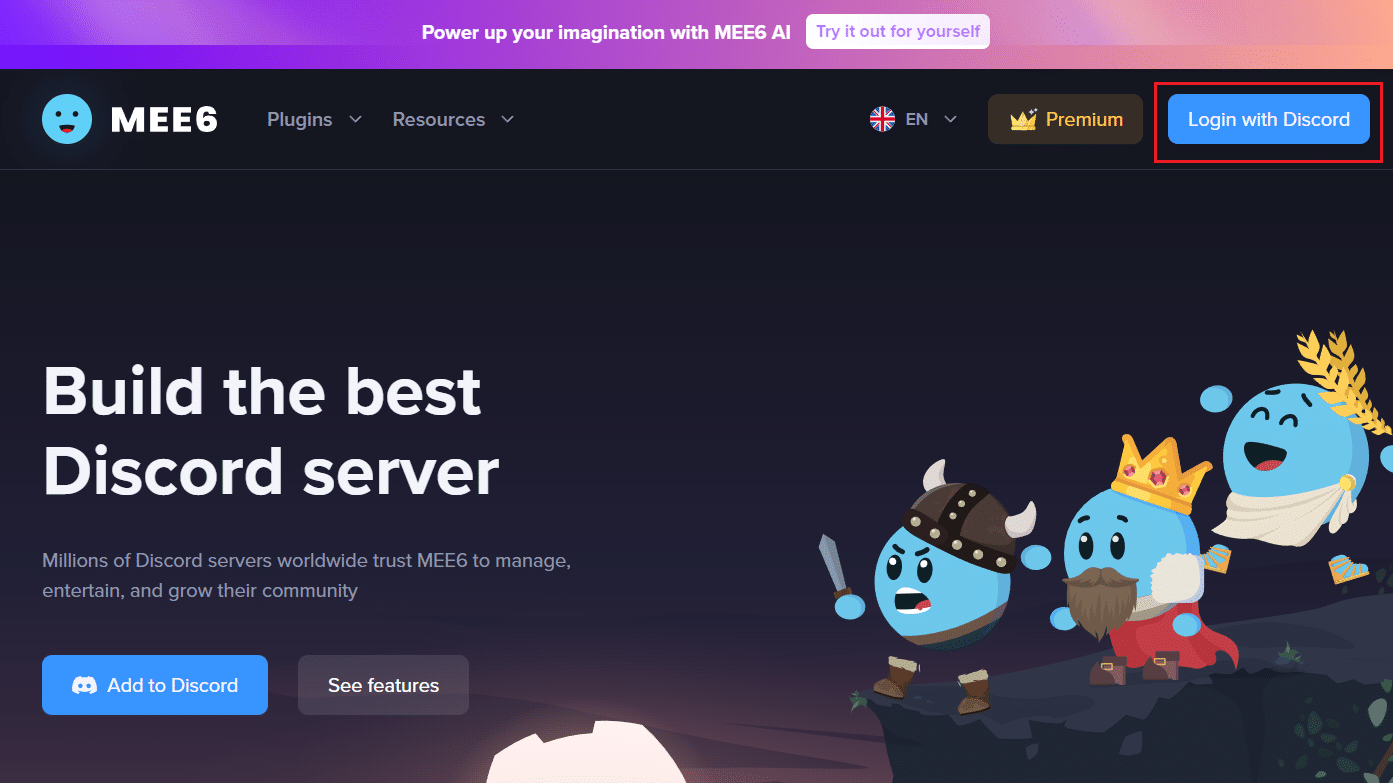
2. Ikuti petunjuk di layar untuk Mengotorisasi Mee6 untuk akun Discord Anda.
3. Selanjutnya, bukagaleri Plugin dan aktifkan toggle untuk tab Moderator .
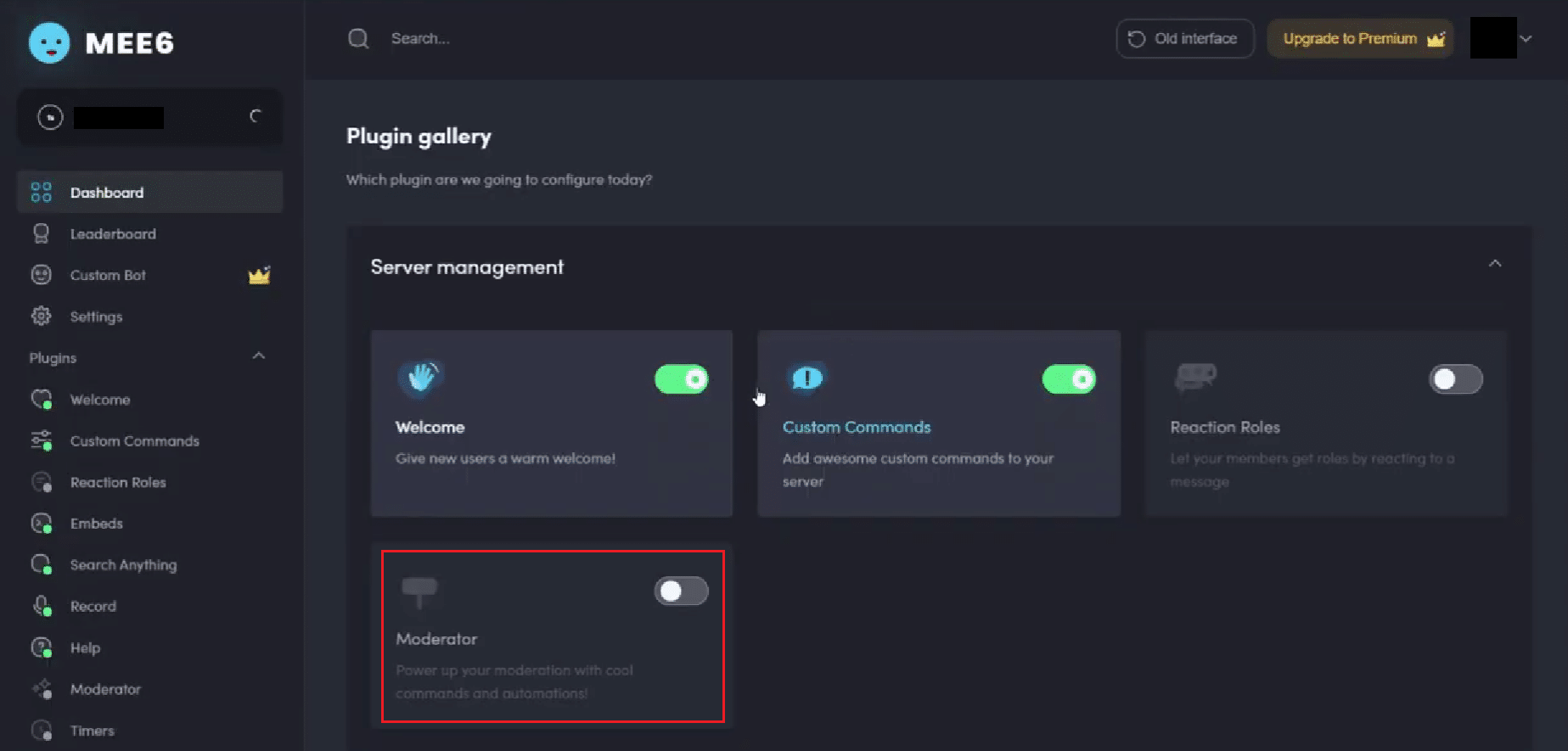
4. Klik Ya dari munculan. Sekarang Anda akan melihat semua opsi moderasi yang disediakan oleh plugin Mee6.
5. Sekarang, aktifkan perintah moderasi yang berbeda bersama dengan perintah !mute . Setelah perintah ini diaktifkan, Anda dapat membisukan, mencekal, atau memperingatkan pengguna di Discord. Untuk membisukan seseorang, ikuti perintah yang diberikan di bawah ini:
!bisu <USERID> <REASON>
- <USERID> adalah ID pengguna yang ingin Anda nonaktifkan di Discord.
- <REASON> adalah alasan yang diberikan untuk membisukan pengguna.
Catatan 1 : Bot akan menyetel alasan yang tidak ditentukan jika penyebabnya tidak ditulis.
Note 2 : Kamu juga bisa mention orang tersebut menggunakan atribut @ jika kamu tidak tahu ID orang yang ingin kamu mute.
6. Untuk membisukan seseorang di Discord with Mee6 untuk jangka waktu tertentu , gunakan perintah yang disebutkan di bawah ini:
!tempmute @xyz 1d25m <REASON>
- xyz adalah nama orang yang dibisukan.
- 1d25m adalah durasi waktu mute seseorang.
Apa Perbedaan Antara Membisukan dan Melarang?
Membisukan dan melarang adalah dua fitur berbeda dari Discord yang dapat Anda gunakan untuk menjauhkan pengguna.
- Dalam membisukan, pengguna yang dibisukan masih dapat mengirimi Anda pesan dan juga berkomunikasi dengan Anda.
- Pengguna yang dibisukan juga dapat merespons atau mengirimi Anda pesan pribadi di saluran Anda.
- Dalam hal pelarangan, pengguna yang diblokir tidak dapat berkomunikasi atau berpartisipasi dalam aktivitas server Anda.
- Seorang pengguna yang dilarang benar-benar diblokir dari server.
- Pengguna yang diblokir bahkan tidak dapat mengirim permintaan pertemanan untuk bergabung dengan saluran tersebut.
Direkomendasikan :
- Cara Menyembunyikan Try Lens di Snapchat
- Cara Menonton Video Vimeo Pribadi Gratis
- Cara Menghapus Seseorang dari Grup Perselisihan
- Cara Mengetahui Jika Seseorang Membisukan Anda di Instagram
Kami harap Anda belajar tentang cara membisukan seseorang di Discord sebagai admin . Jangan ragu untuk menghubungi kami dengan pertanyaan dan saran Anda melalui bagian komentar di bawah. Juga, beri tahu kami topik apa yang ingin Anda pelajari di artikel kami berikutnya.
